Adicionar uma API manualmente
APLICA-SE A: Todas as camadas de gerenciamento de API
Este artigo mostra as etapas para adicionar uma API manualmente à instância de Gerenciamento de API. Quando quiser simular a API, você pode criar uma API em branco ou defini-la manualmente. Para obter detalhes sobre a simulação de uma API, veja Simular respostas de API.
Se pretender importar uma API existente, veja a secção Tópicos relacionados.
Neste artigo, criamos uma API em branco e especificamos httpbin.org (um serviço de teste público) como uma API de back-end.
Pré-requisitos
Concluir o início rápido seguinte: Criar uma instância da Gestão de API do Azure
Vá para a sua instância de Gestão de API
No portal do Azure, procure e selecione serviços de Gerenciamento de API.
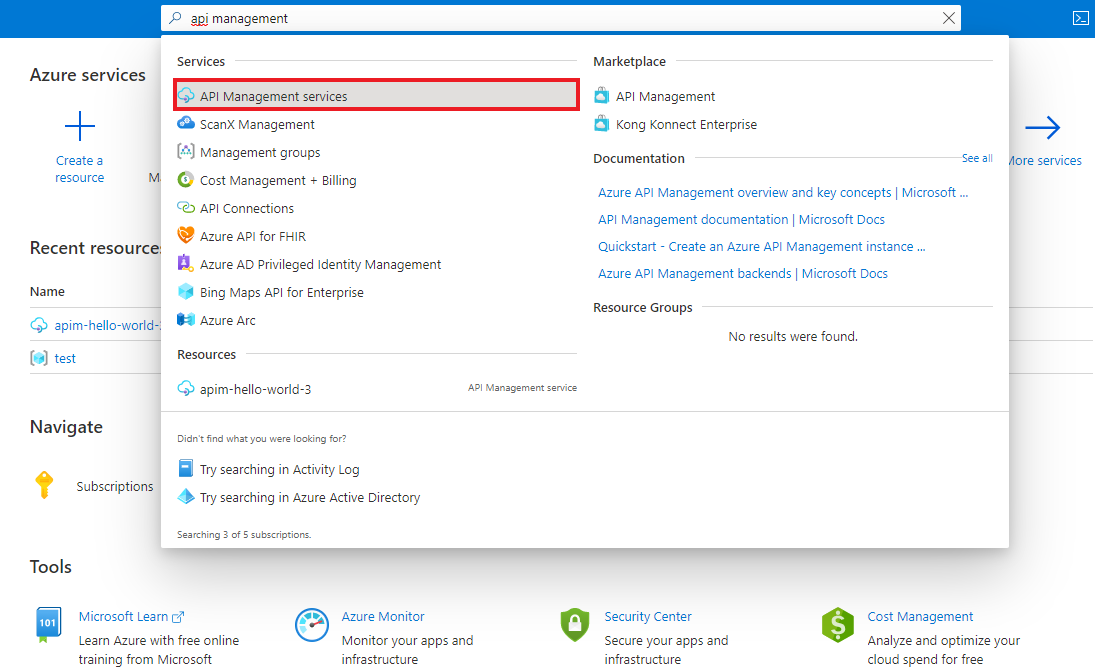
Na página Serviços de Gerenciamento de API, selecione sua instância de Gerenciamento de API.
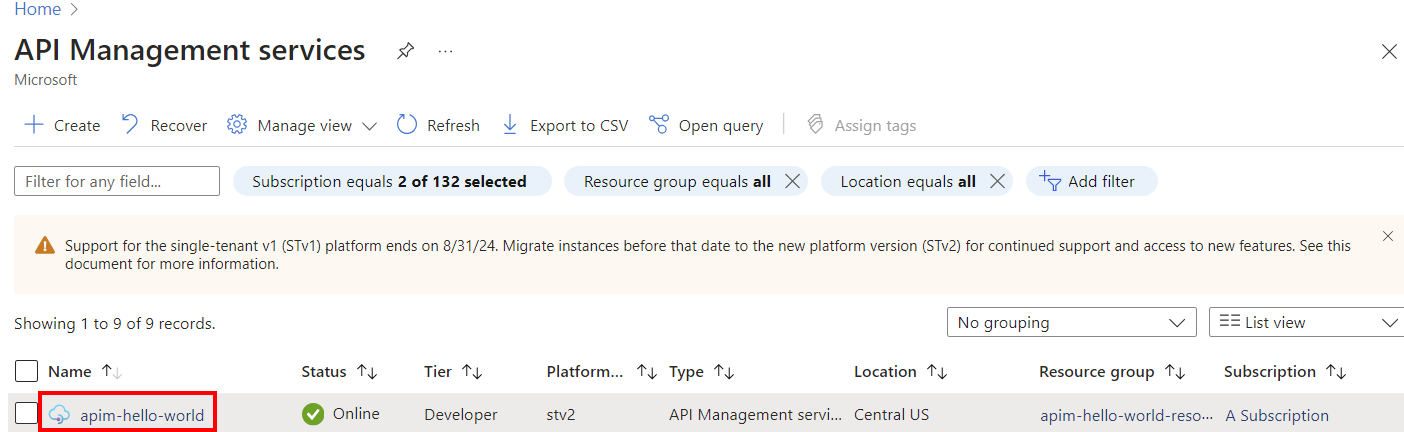
Criar uma API
- Navegue até o serviço de Gerenciamento de API no portal do Azure e selecione APIs no menu.
- No menu à esquerda, selecione + Adicionar API.
- Selecione HTTP na lista.
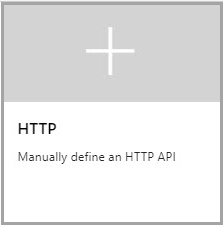
- Insira a URL do serviço Web de back-end (por exemplo,
https://httpbin.org) e outras configurações para a API. As configurações são explicadas no tutorial Importar e publicar sua primeira API . - Selecione Criar.
Neste ponto, você não tem operações no Gerenciamento de API que mapeiam para as operações em sua API de back-end. Se você chamar uma operação que é exposta através do back-end, mas não através do Gerenciamento de API, você obtém um 404.
Nota
Por padrão, quando você adiciona uma API, mesmo que ela esteja conectada a algum serviço de back-end, o Gerenciamento de API não exporá nenhuma operação até que você as permita. Para permitir uma operação do seu serviço de back-end, crie uma operação de Gerenciamento de API que mapeie para a operação de back-end.
Adicionar e testar uma operação
Esta seção mostra como adicionar uma operação "/get" para mapeá-la para o back-end "http://httpbin.org/get" operação.
Adicionar uma operação
- Selecione a API que criou no passo anterior.
- Selecione + Adicionar Operação.
-
No URL, selecione GET e insira
/geto recurso. - Introduza "FetchData" para Nome a apresentar.
- Selecione Guardar.
Testar uma operação
Teste a operação no portal do Azure. Você também pode testá-lo no portal do desenvolvedor.
- Selecione o separador Teste.
- Selecione FetchData.
- Prima Enviar.
A resposta que o "http://httpbin.org/get" operação gera aparece. Se pretender transformar as operações, veja Transformar e proteger a sua API.
Adicionar e testar uma operação com parâmetros
Esta secção mostra como adicionar uma operação que assume um parâmetro. Neste caso, mapeamos a operação para "http://httpbin.org/status/200".
Adicionar a operação
- Selecione a API que criou no passo anterior.
- Selecione + Adicionar Operação.
-
No URL, selecione GET e insira
/status/{code}o recurso. Opcionalmente, pode fornecer algumas informações associadas a este parâmetro. Por exemplo, introduza "Number" para TIPO, "200" (predefinição) para VALORES. - Introduza "GetStatus" para Nome a apresentar.
- Selecione Guardar.
Testar a operação
Teste a operação no portal do Azure. Você também pode testá-lo no portal do desenvolvedor.
Selecione o separador Teste.
Selecione GetStatus. Por predefinição, o valor do código está definido como "200". Pode alterá-lo para testar outros valores. Por exemplo, escreva "418".
Prima Enviar.
A resposta que o "http://httpbin.org/status/200" operação gera aparece. Se pretender transformar as operações, veja Transformar e proteger a sua API.
Adicionar e testar uma operação curinga
Esta seção mostra como adicionar uma operação curinga. Uma operação curinga permite que você passe um valor arbitrário com uma solicitação de API. Em vez de criar operações GET separadas, como mostrado nas seções anteriores, você pode criar uma operação GET curinga.
Atenção
Tenha cuidado ao configurar uma operação curinga. Essa configuração pode tornar uma API mais vulnerável a determinadas ameaças à segurança da API.
Adicionar a operação
- Selecione a API que criou no passo anterior.
- Selecione + Adicionar Operação.
-
No URL, selecione GET e insira
/*o recurso. - Digite "WildcardGet" para Nome de exibição.
- Selecione Guardar.
Testar a operação
Teste a operação no portal do Azure. Você também pode testá-lo no portal do desenvolvedor.
Selecione o separador Teste.
Selecione WildcardGet. Experimente as operações GET testadas nas seções anteriores ou tente uma operação GET suportada diferente.
Por exemplo, em Parâmetros do modelo, atualize o valor ao lado do nome curinga (*) para
headers. A operação retorna os cabeçalhos HTTP da solicitação de entrada.Prima Enviar.
A resposta que o "http://httpbin.org/headers" operação gera aparece. Se pretender transformar as operações, veja Transformar e proteger a sua API.
Nota
Pode ser importante entender como o host da API de back-end que você está integrando lida com barras à direita em uma URL de operação. Para obter mais informações, consulte estas Perguntas frequentes sobre gerenciamento de API.
Anexar outras APIs
Você pode compor uma API de APIs expostas por diferentes serviços, incluindo:
- Uma especificação OpenAPI
- UMA API SOAP
- Uma API GraphQL
- Um Aplicativo Web hospedado no Serviço de Aplicativo do Azure
- Aplicação de Função do Azure
- Azure Logic Apps
- Azure Service Fabric
Anexe uma API diferente à sua API existente usando as etapas a seguir.
Nota
Quando importar outra API, as operações são anexadas à API atual.
Aceda à sua instância de API Management do Azure no portal do Azure.
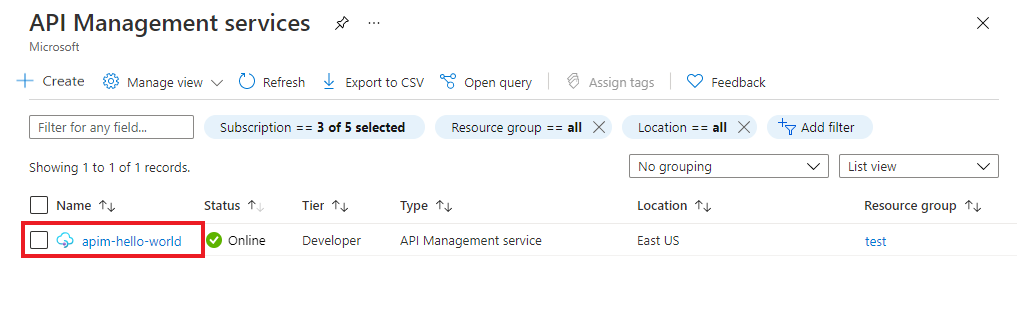
Selecione APIs na página Visão geral ou no menu à esquerda.
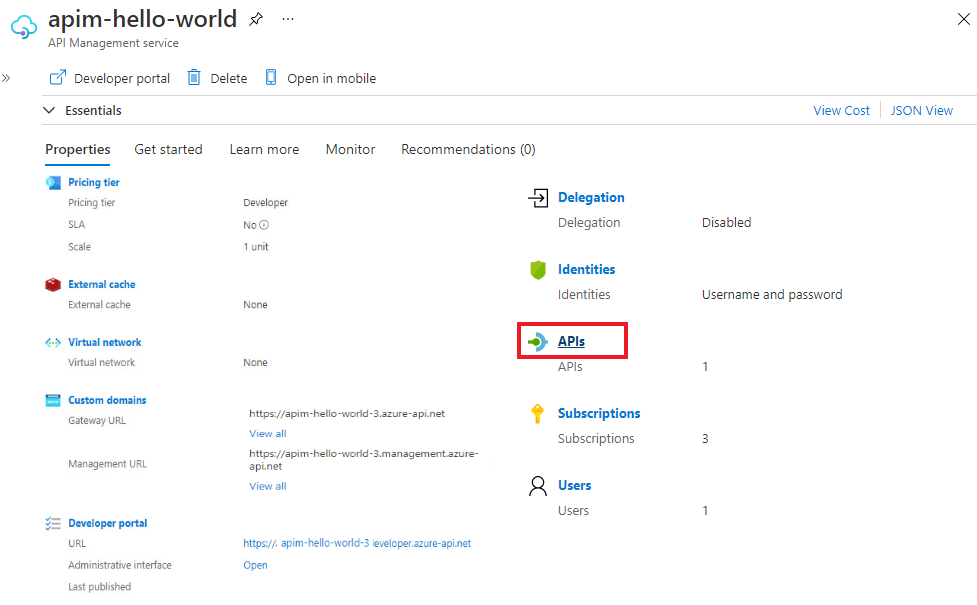
Clique em ... junto à API à qual quer anexar outra API.
Selecione Importar no menu pendente.
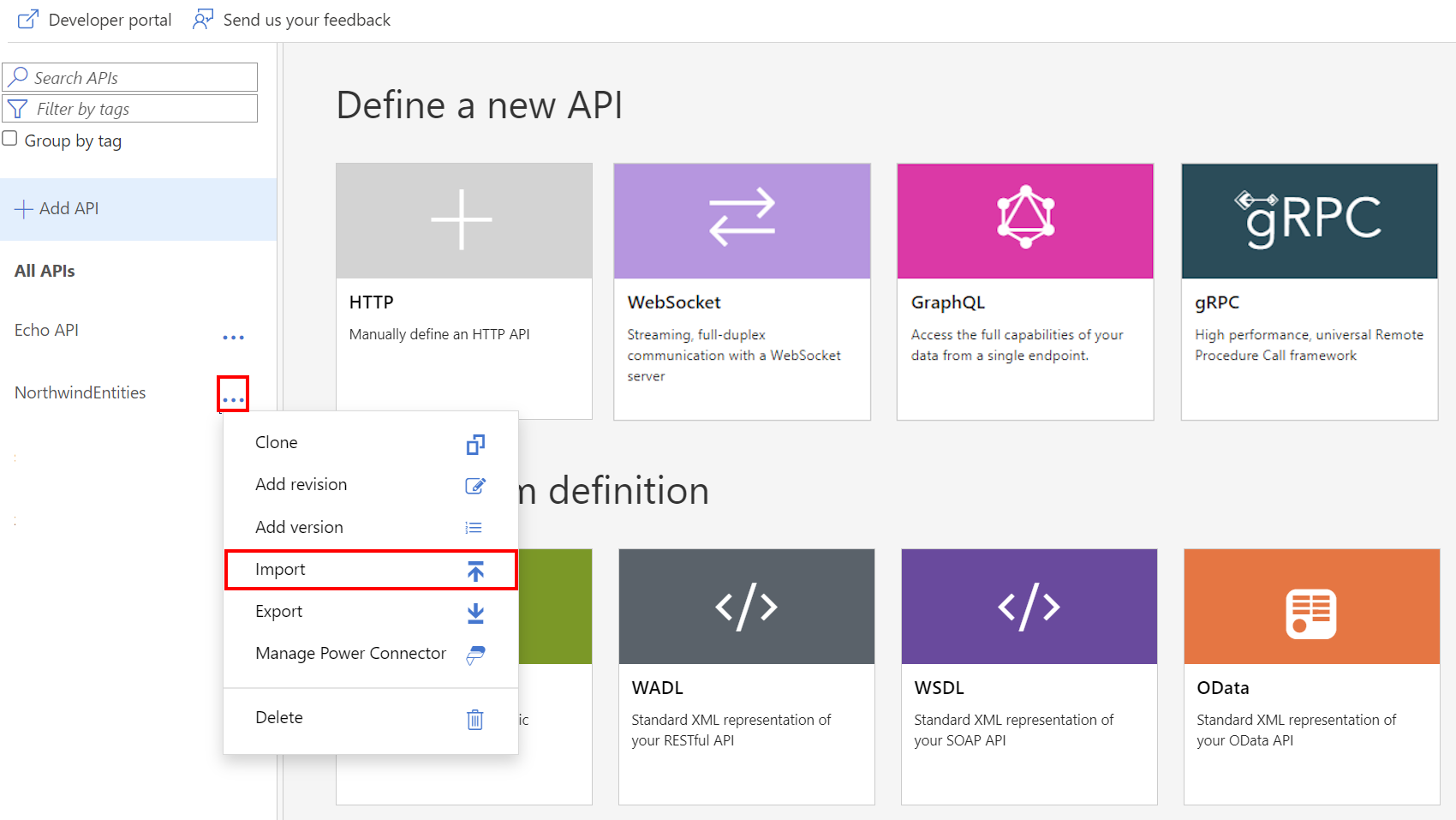
Selecione um serviço a partir do qual quer importar uma API.
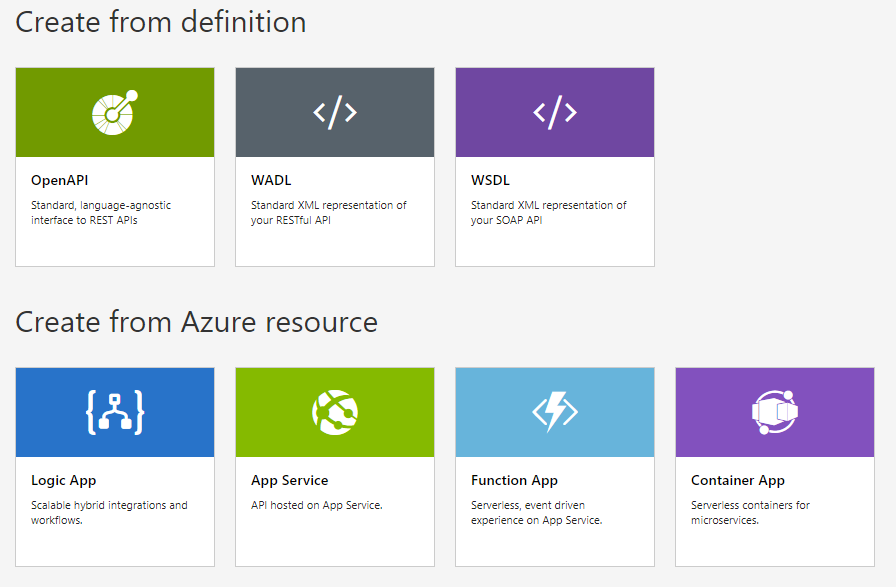
Tópicos relacionados
- Limitações de importação de API
- Importar uma especificação de OpenAPI
- Importar uma API SOAP
- Importar uma API de SOAP e converter em REST
- Importar uma API do Serviço de Aplicativo
- Importar uma API de aplicativo de contêiner
- Importar uma API WebSocket
- Importar uma GraphQL API
- Importar um esquema de GraphQL e configurar resoluções de campos
- Importar uma Aplicação de Função do Azure
- Importar uma Aplicação Lógica do Azure
- Importar um serviço do Service Fabric
- Importar uma API OpenAI do Azure
- Importar uma API OData
- Importar metadados do SAP OData
- Importar uma API gRPC
- Editar uma API